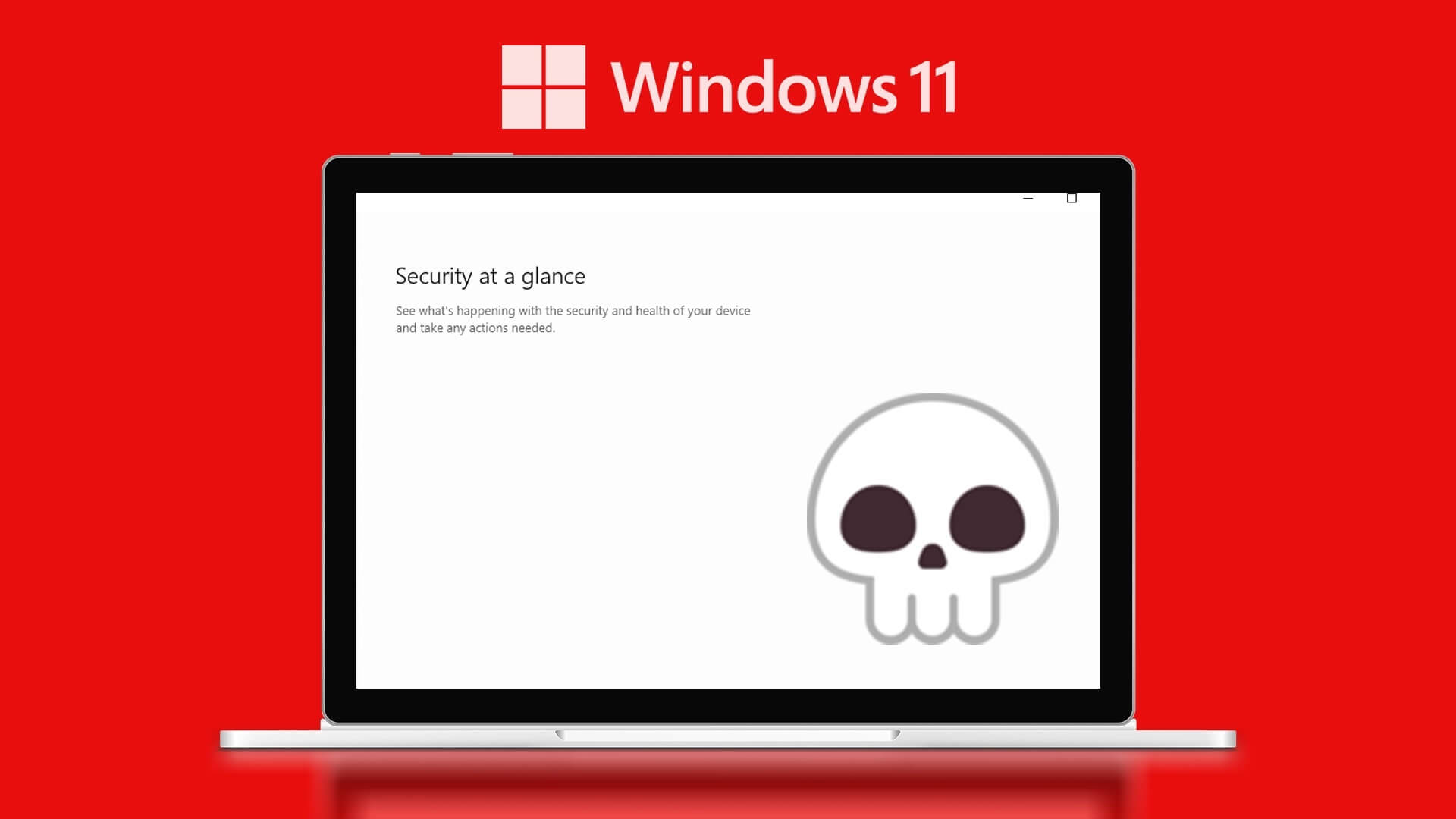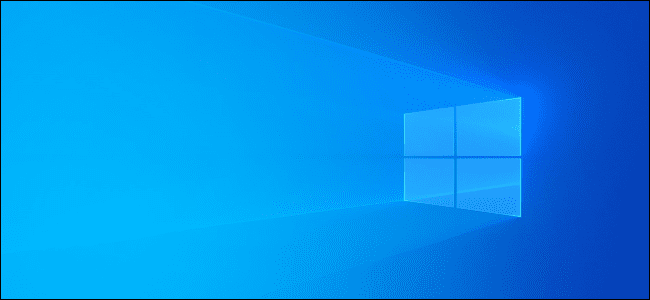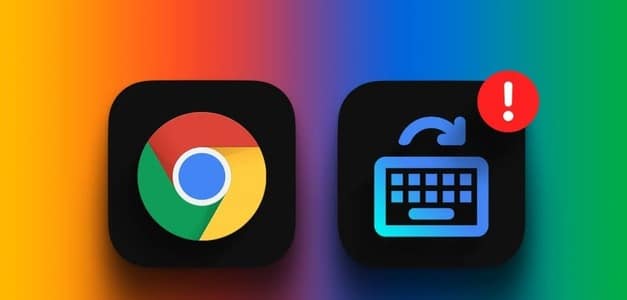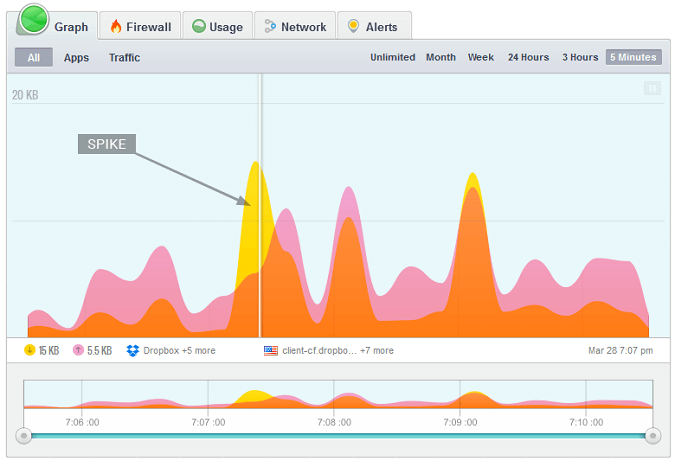Har du nogensinde ønsket at holde dine følsomme filer og dokumenter sikre? En måde at gøre dette på er at beskytte dine ZIP-filer med en adgangskode, før du gemmer eller del det med nogenI denne artikel vil vi guide dig i, hvordan du beskytter en ZIP-fil med en adgangskode i Windows (Windows 11 og 10).

At beskytte en ZIP-fil med en adgangskode er en god måde at holde dine filer sikre og skjult for andre, der muligvis har adgang til din computer. Hvis du ikke gør det, kan alle Dekomprimering af filer i Windows Nemt. Men lad os starte med artiklen.
Metode 1: Sådan låser du en zip-fil ved hjælp af Windows Encrypting File System (EFS)
Windows havde oprindeligt en krypteringsfunktion, der hjælper med at beskytte dine filer og mapper, inklusive ZIP-filer, på din Windows-pc. Du skal dog have en gyldig version af Windows pro Eller Uddannelse eller Virksomhed for at denne metode virker. Følg dog nedenstående trin.
Trin 1: Gå til fil eller mappe som du vil sikre med ZIP, højreklik på den og vælg Vis flere muligheder .ي kontekstmenu.
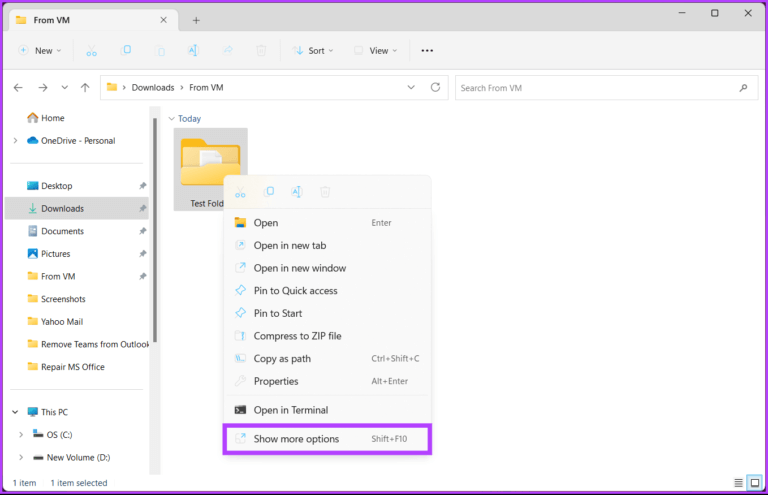
Trin 2: Fra menuen skal du vælge Send til og klik på Option "Komprimeret mappe".
Dette vil oprette en zippet mappe på den nøjagtige placering af din oprindelige mappe.
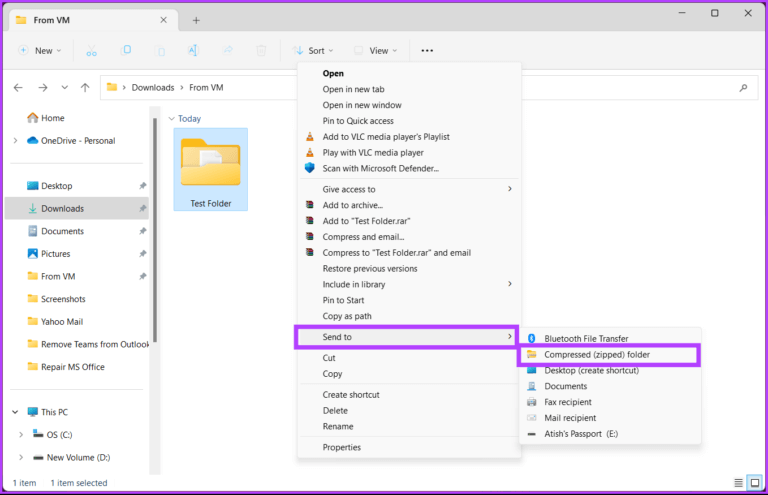
Trin 3: Højreklik nu på ZIP-mappe Hvem du vil beskytte, og hvem kontekstmenu , Find Egenskaber.
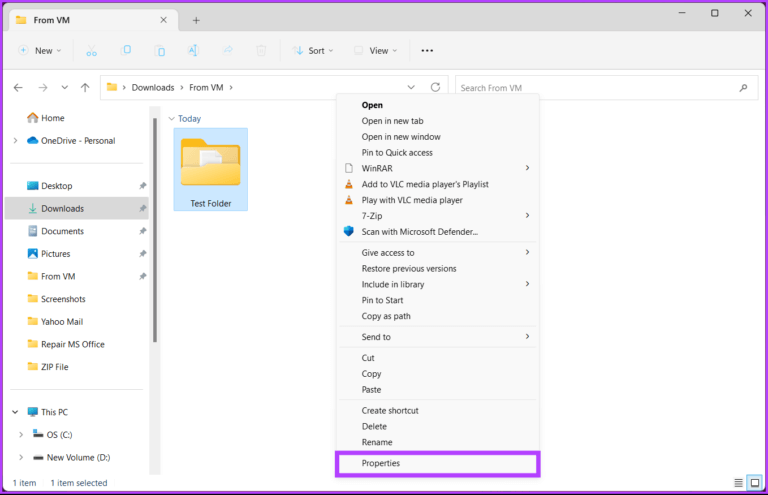
Trin 4: .ي Egenskabsvindue , Gå til Avancerede indstillinger.
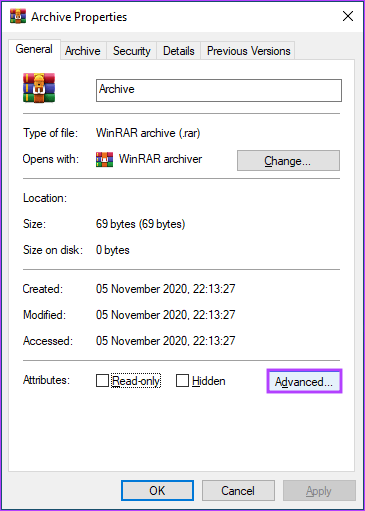
Trin 5: Inden for et vindue Avancerede funktioner , Find Indholdskryptering for at sikre data og klik på OKAY.
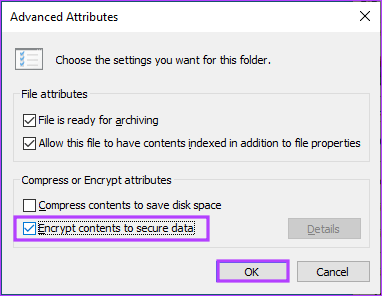
Trin 6: I krypteringsadvarselsvinduet skal du vælge Krypter den overordnede fil og mappe (anbefales) أو "Kun filkryptering" , og klik på "OKAY".
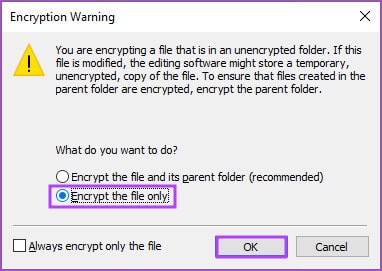
Trin 7: Klik nu Dekrypteringsnøgle Og gem den fra pop op-notifikationer.
Bemærk: Hvis du mister denne nøgle, er der ingen måde at dekryptere filen eller mappen på, og du kan aldrig se indholdet af filen eller mappen.
Det var det. Du har sikret din ZIP-fil og dine mapper på din Windows-enhed. Bemærk, at denne gratis Windows-metode til at låse en ZIP-fil ikke er designet til at sende filen, men snarere til at holde den sikkert på ét sted.
Hvis ovenstående trin og lagring af dekrypteringsnøglen er for komplicerede, eller du arbejder på en Windows Home-enhed, der ikke er aktiveret, eller leder efter avancerede funktioner, skal du gå videre til den næste metode.
Metode 7: Tilføj en adgangskode til din zip-fil ved hjælp af XNUMX-ZIP
7-Zip er fortsat et kraftfuldt og udbredt arkiveringsværktøj, der tilbyder enestående komprimering og understøtter en bred vifte af formater, alt imens det forbliver fuldstændig gratis og open source. Følg instruktionerne nedenfor.
Trin 1: Download først 7-Zip Og installer det på dit Windows-system.
Når alt er installeret og konfigureret, gå videre til næste trin.
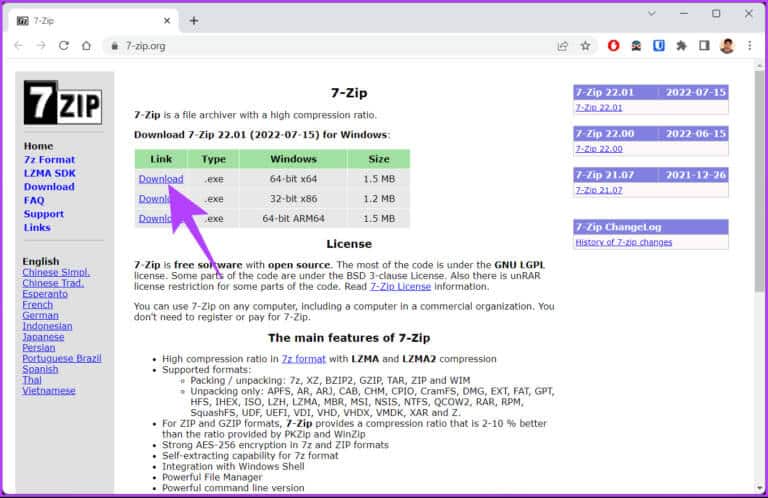
Trin 2: Find filer som du vil føje til ZIP-arkivet, skal du højreklikke på en af filerne og vælge "Vis flere muligheder."
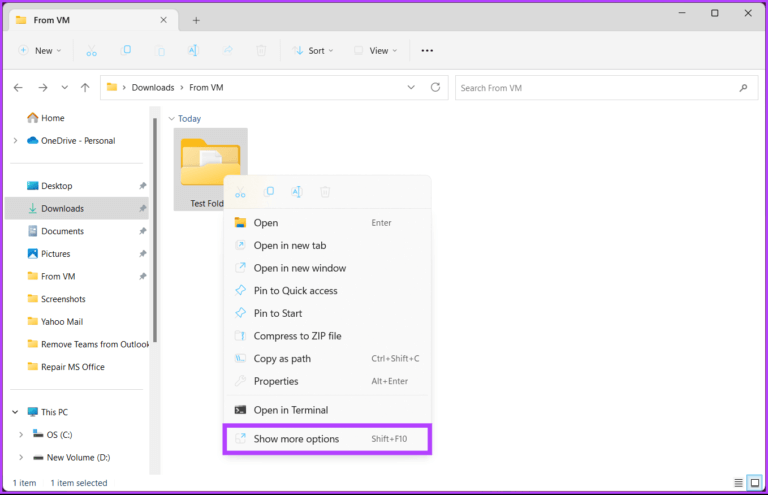
Trin 3: من kontekstmenu , vælg 7-Zip og vælg Tilføj til arkiv.
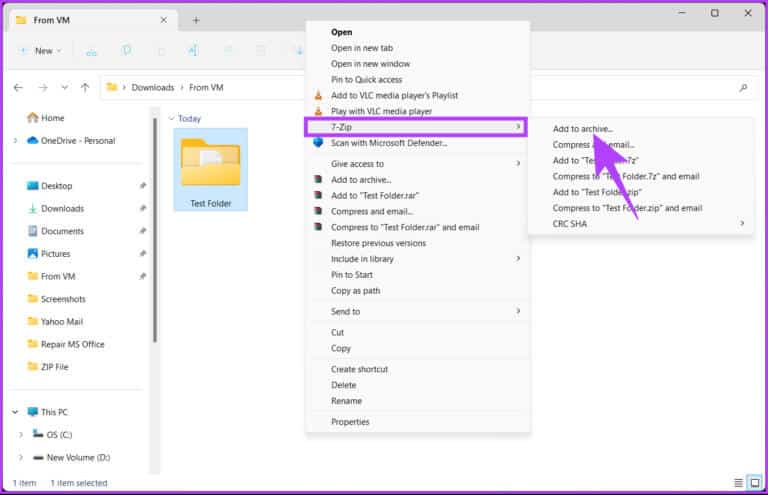
Trin 4: i vinduet Føj til arkiv Indtast den adgangskode, du vil bruge, under Kryptering, og indtast adgangskoden igen.
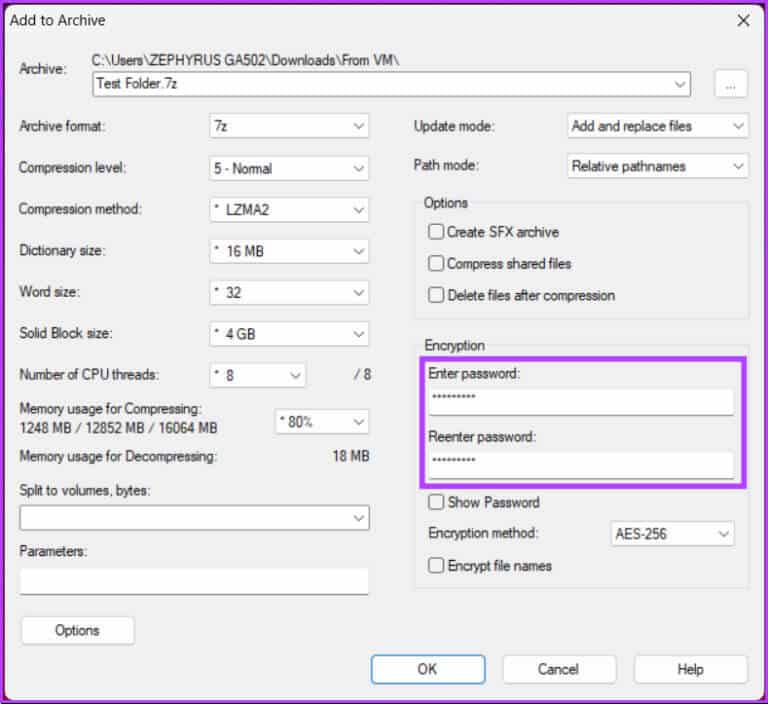
Trin 5: Åben Drop down menu Ud for Krypteringsmetode skal du vælge AES-256 , og klik på OKAY.
Tip: AES-256-kryptering er så sikker, at den amerikanske regering bruger den til at beskytte klassificerede oplysninger.
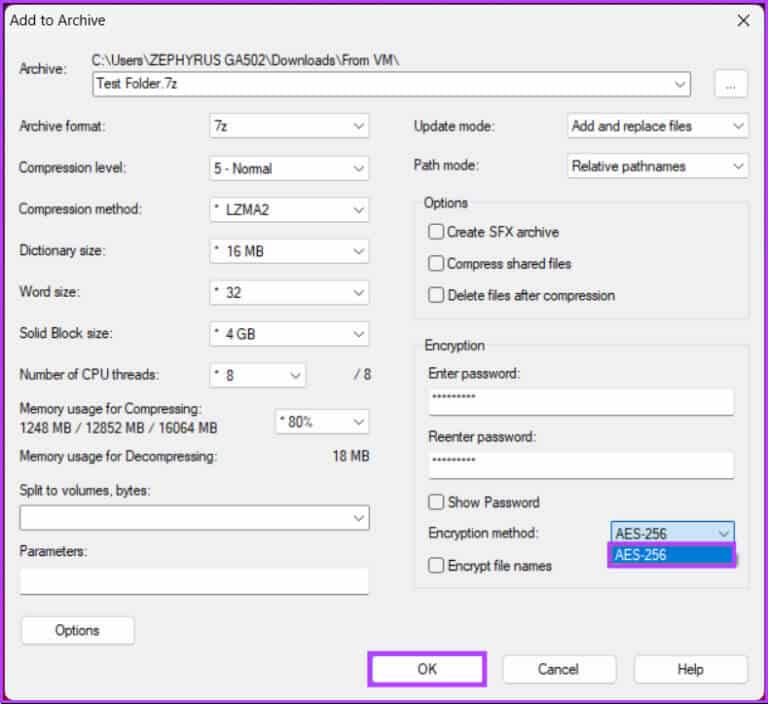
Ved hjælp af dette opretter 7-Zip et adgangskodebeskyttet Zip-arkiv i den samme mappe, som du valgte filerne fra. Du vil blive bedt om at indtaste adgangskoden, når du deler denne fil.
Hvis du komprimerer en større fil, kan 7-Zip dog blive langsommere og begrænse brugen af visse avancerede funktioner. I dette tilfælde kan følgende metode være en stor hjælp.
Det er nyttigt at vide: Top 5 værktøjer til at udpakke RAR-filer på Windows 11
Metode 3: Krypter en komprimeret fil ved hjælp af WINRAR
WinRAR er et andet populært værktøj med en god brugergrænseflade, bedre komprimeringshastighed og nogle avancerede funktioner, såsom oprettelse af selvudpakkende arkiver og reparation af beskadigede arkiver, hvilket kan være nyttigt for nogle brugere.
På den anden side er den eneste ulempe ved WinRAR, at det kun understøtter et begrænset udvalg af formater sammenlignet med 7-Zip. Følg dog nedenstående trin.
Trin 1: Download først WinRAR og installer det på din Windows-enhed.
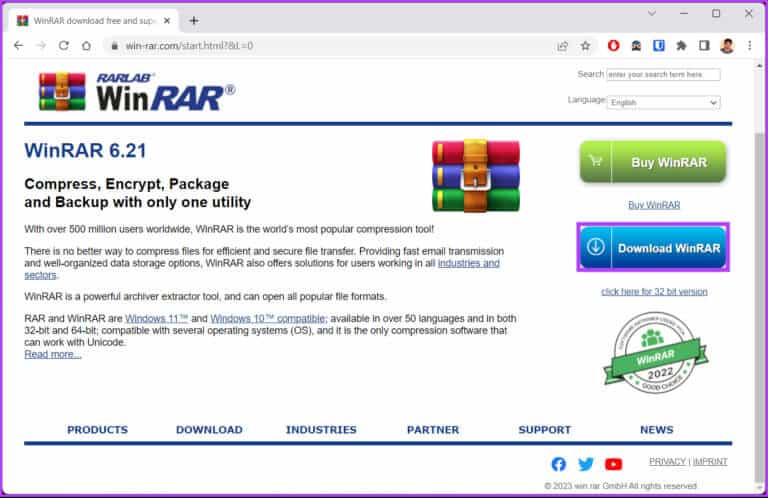
Når alt er installeret og konfigureret, gå videre til næste trin.
Trin 2: Find filer som du vil føje til ZIP-arkivet, højreklik på en af filerne og vælg Føj til arkiv من kontekstmenu.
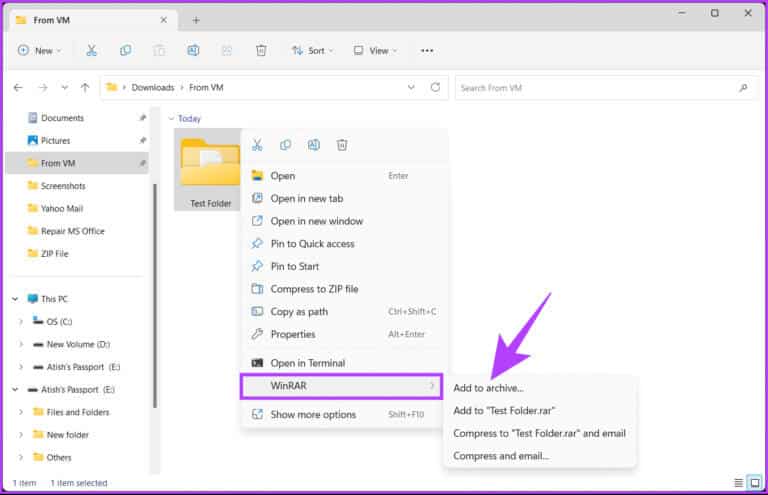
Trin 3: i vinduet "Arkivnavn og parametre" , Klik Indstil adgangskode.
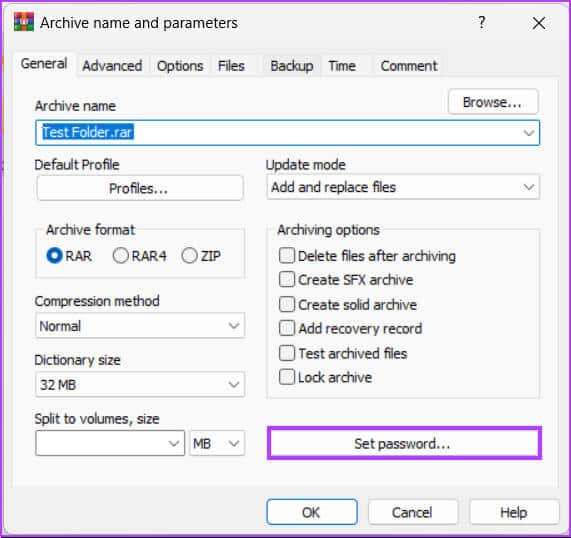
Trin 4: Find Felt til indtastning af adgangskode Og skriv Din adgangskodeIndtast den samme adgangskode i feltet. "Indtast adgangskoden igen for at bekræfte" og klik på "OKAY".
Bemærk: Derudover kan du også kryptere filnavne.
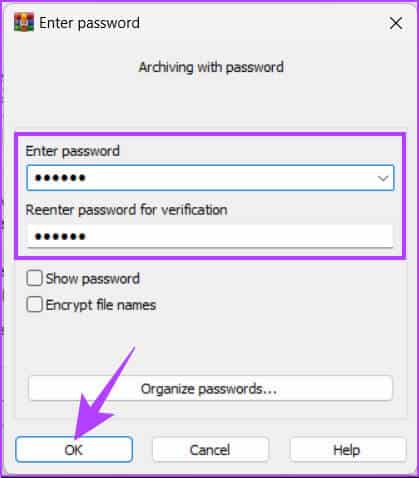
Trin 5: i vinduet "Arkivering af adgangskoder" Vælg arkivformatet til ZIP, og klik på "OKAY".
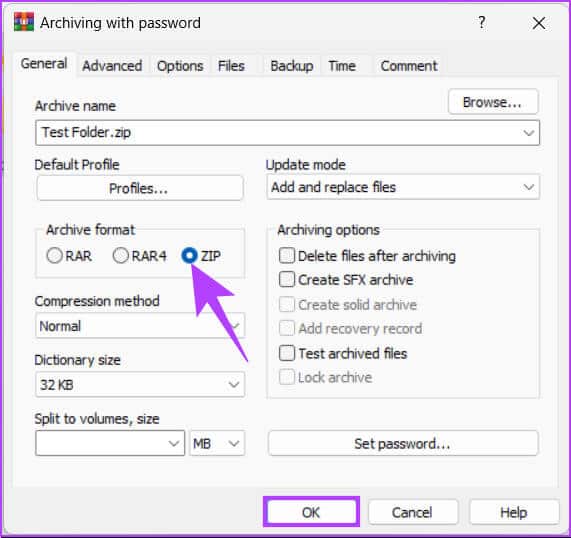
Det er sådan. WinRAR opretter et nyt ZIP-arkiv, som, når det deles, vil bede om adgangskoden for at udpakke filen.
Hvis du har spørgsmål, som vi har overset i artiklen, kan du se FAQ-sektionen nedenfor.
Spørgsmål og svar om adgangskodebeskyttelse af en zip-fil i Windows
Q1. Krypteres ZIP-filer automatisk?
Svar: ZIP-filer krypteres ikke automatisk. Du kan dog kryptere indholdet af en ZIP-fil med en adgangskode. Dette kan være en god måde at beskytte følsomme filer eller data, som du ikke ønsker, at andre nemt skal have adgang til.
Q2. Hvilken adgangskodealgoritme bruger ZIP-filer?
Svar: ZIP-filer bruger ZipCrypto-adgangskodealgoritmen. Det er dog vigtigt at bemærke, at denne algoritme er relativt svag. Derfor anbefaler vi at bruge AES-krypteringsalgoritmen, når du krypterer ZIP-filer.
Q3. Hvad er risiciene ved at åbne ZIP-filer?
Svar: ZIP-filer kan indeholde malware eller virus, der kan inficere din computer eller enhed. Cyberkriminelle kan også bruge ZIP-filer til at levere phishing-e-mails eller spam-beskeder. Derudover kan åbning af komprimerede filer fra ukendte eller upålidelige kilder føre til installation af uønsket software eller tyveri af følsomme oplysninger.
ZIP låser dine filer og mapper.
Uanset om du deler vigtige dokumenter med kolleger eller gemmer personlige oplysninger på din computer, kan det at tilføje en adgangskode til dine ZIP-filer give et ekstra lag af sikkerhed og ro i sindet. Nu hvor du ved, hvordan du beskytter en ZIP-fil med en adgangskode i Windows 11 og 10, kan du hurtigt og effektivt beskytte dine følsomme data mod nysgerrige øjne.